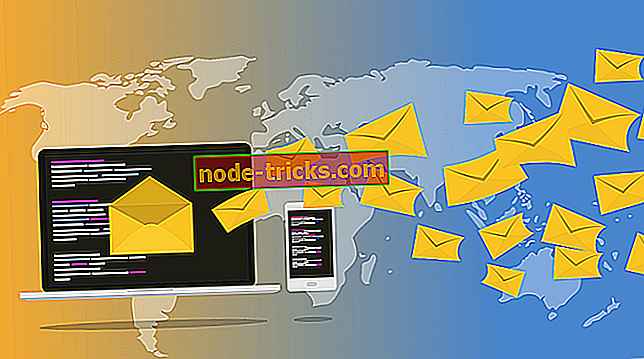كيفية إصلاح أخطاء التنشيط KMS في ويندوز 7
جلبت آخر تحديثات Windows 7 ، بما في ذلك KB4480970 ، قائمة طويلة من الأخطاء. فيما يلي بعض المشكلات الأكثر شيوعًا التي أبلغ عنها المستخدمون: لا يعمل محرك أقراص الشبكة ، وغالبًا ما تتوقف مشاركة SMBv2 عن العمل ، ولا يتم التعرف على تنسيق قاعدة البيانات وما إلى ذلك. إذا كنت مهتمًا ، يمكنك قراءة هذا التقرير لمعرفة المزيد حول هذه المشكلات.
بصرف النظر عن الأخطاء المدرجة في تقريرنا السابق ، أكدت تقارير المستخدم الحديثة أن أخطاء تنشيط KMS آخذة في الارتفاع أيضًا. نتيجة لذلك ، قمنا بتجميع قائمة الحلول المحتملة لإصلاح هذه الأخطاء.
كيف أقوم بإصلاح أخطاء تنشيط Windows 7 KMS؟
الأسلوب 1: إعدادات القرص SoftwareProtectionPlatform
- انتقل إلى Windows Update> تحقق من قائمة التحديثات المثبتة> قم بإلغاء تثبيت KB971033
- أعد تشغيل الكمبيوتر لتصبح التغييرات نافذة المفعول
- انتقل إلى ابدأ> تشغيل موجه الأوامر كمسؤول
- أدخل الأوامر التالية:
- وقف صافي sppsvc
- del٪ windir٪ system327B296FB0-376B-497e-B012-9C450E1B7327-5P-0.C7483456-A289-439d-8115-601632D005A0 / ah
- del٪ windir٪ system327B296FB0-376B-497e-B012-9C450E1B7327-5P-1.C7483456-A289-439d-8115-601632D005A0 / ah
- del٪ windir٪ ServiceProfilesNetworkServiceAppDataRoamingMicrosoftSoftwareProtectionPlatformtokens.dat
- del٪ windir٪ ServiceProfilesNetworkServiceAppDataRoamingMicrosoftSoftwareProtectionPlatformcachecache.dat
- صافي بداية sppsvc
- lmgr / ipk 33PXH-7Y6KF-2VJC9-XBBR8-HVTHH
- ملاحظة : استخدم مفتاحًا متوافقًا مع بيئتك. المثال أعلاه هو مفتاح Win7 Enterprise. لمزيد من المعلومات حول مفاتيح الاستخدام ، انتقل إلى صفحة دعم Microsoft.
- slmgr / ato
الطريقة 2: استخدام مفتاح منتج MAK
إذا لم يكن هناك خادم KMS متاح ، يمكنك استخدام مفتاح MAK بدلاً من ذلك.
- قم بتشغيل موجه الأوامر كمسؤول وأدخل هذا الأمر:
- slmgr -ipk xxxxx-xxxxx-xxxxx-xxxxx-xxxxx (أدخل مفتاح منتج MAK الخاص بك بعد ipk)
- اضغط على Enter وانتظر حتى يسري الأمر.
الطريقة الثالثة: تكوين خادم مضيف KMS
غالبًا ما تحدث أخطاء تنشيط KMS نظرًا لعدم وجود خادم KMS صالح لعملائك للتنشيط ضدهم. في هذه الحالة ، تحتاج إلى تثبيت وتفعيل خادم KMS. بمجرد إعداد الكمبيوتر لاستضافة برنامج KMS ، يمكنك المضي قدمًا ونشر إعدادات نظام اسم المجال (DNS).
للحصول على معلومات مفصلة حول الخطوات التي يجب اتباعها ، يمكنك مراجعة صفحات دعم Microsoft التالية:
- قم بتثبيت مضيف KMS على جهاز كمبيوتر يعمل بنظام Windows Server 2008
- تثبيت KMS Hosts
- نشر تفعيل KMS
- تنشيط وحدة التخزين في Windows Server 2008
- التخطيط لتنشيط وحدة التخزين في Windows 7 أو Windows Server 2008 R2
الطريقة الرابعة: إنشاء سجل KMS SRV في خادم MS DNS
إليك ما يمكنك فعله إذا تعذر على العميل تحديد موقع مضيف KMS على الشبكة:
- تحقق من تثبيت مضيف KMS وتم تنشيطه باستخدام مفتاح KMS مسجل في DNS.
- تحقق من التسجيل للتأكد من تسجيل خادم مضيف KMS مع DNS.
للحصول على دليل خطوة بخطوة ، انتقل إلى صفحة دعم Microsoft.
بالإضافة إلى ذلك ، يمكنك أيضًا تعيين خادم KMS يدويًا. إذا لم يساعد هذا الإجراء ، فيمكنك نشر KMS تلقائيًا في مجالات DNS متعددة.
الآن، إذا كنت واحدا من هذه الرموز خطأ محددة: 0xC004C001، 0xC004C003، 0xC004C008، 0xC004B100، 0xC004C020، 0xC004C021، 0xC004F009، 0xC004F00F، 0xC004F014، 0xC004F02C، 0xC004F035، 0xC004F038، 0xC004F039، 0xC004F041، 0xC004F042، 0xC004F050 في، 0xC004F051، 0xC004F064، 0xC004F065 أو 0xC004F06C أو 0x80070005 أو 0x8007232A أو 0x8007232B أو 0x800706BA أو 0x8007251D أو 0xC004F074 أو 0x8004FE21 أو 0x80092328 أو 0x8007007b ، يمكنك استخدام الحلول المدرجة في دليل استكشاف الأخطاء وإصلاحها هذا من Microsoft.
أدلة ذات صلة تحتاج إلى التحقق من:
- ماذا تفعل إذا لم ينجح معالج تنشيط Microsoft Office
- نسخ احتياطي لبيانات تنشيط Windows باستخدام Advanced Token Manager
- يعمل مستكشف أخطاء التنشيط من Microsoft على إصلاح مشكلات التنشيط على أجهزة Windows الأصلية